티스토리 뷰
카페24 호스팅 http->https로 redirect 시키는 방법
FileZilla를 이용해서 .htaccess 파일을 서버로부터 대스크탑으로 다운로드를 받고, .htaccess 파일을 수정하여 다시 서버로 업로드해, http의 모든 링크를 https로 redirect 시키는 방법입니다. 카페24를 호스팅하는 경우에 해당하는 방법입니다.
굉장히 쉽습니다. 우선 FileZilla 와 FTP아이디 연결이 선행되어야합니다.
FileZilla와 FTP아이디 연결방법
파일질라(FileZilla) FTA 다운로드 및 사용 방법
파일질라(FileZilla) FTA 다운로드 및 사용 방법 파일질라(FileZilla) FTA를 이용하면 서버에 있는 파일을 컴퓨터로 받을 수 있고, 컴퓨터에서 수정 후 다시 서버에 업로드할 수 있어서 굉장히 유용하게
ksh6753.tistory.com
1. FileZilla 에서 .htaccess 다운받기

FileZilla 를 내 db아이디와 무사히 연결하고, 오른쪽에 있는 .htaccess 를 마우스 우클릭 후 다운로드를 클릭합니다.
2. 바탕화면에 있는 .htaccess 를 편집기 또는 메모장으로 열기

.htaccess 파일을 편집기 또는 메모장으로 열면 .htaccess 파일 코드가 나오는데 여기서 주의할건 다른 .htaccess 코드를 컨드리지 말고, 적절한 위치에 필자가 준비한 코드를 집어넣는다. 가장 쉬운방법은 가장위에 붙여넣는게 좋다.
다른 플러그인으로 조치를 먼저해보셨을 경우 https로 리다이렉트 시키는 코드가 중복될 수 있어서 충돌할 수 있기 때문에 플러그인으로 인해 생긴 리다이렉트 코드를 없애야 위의 코드가 제 기능을할 가능성이 높다. 물론 잘 모르시겠으면 삭제를 안하는게 맞긴한데 필자도 이 방법을 찾기 전에 어떤 플러그인으로 인해 블로그가 먹통이돼서 다 삭제하고 이 코드를 삽입하니, 제대로 작동하기 시작했다. 혹시 모르니 백업을 하고나서 실행해보는것도 나쁘지 않을거 같다.
핵심은 https로 리다이렉트하는 다른 코드는 없애고, 위의 코드만 삽입해야한다는거다.
3. .htaccess 저장 후 다시 서버로 올리기
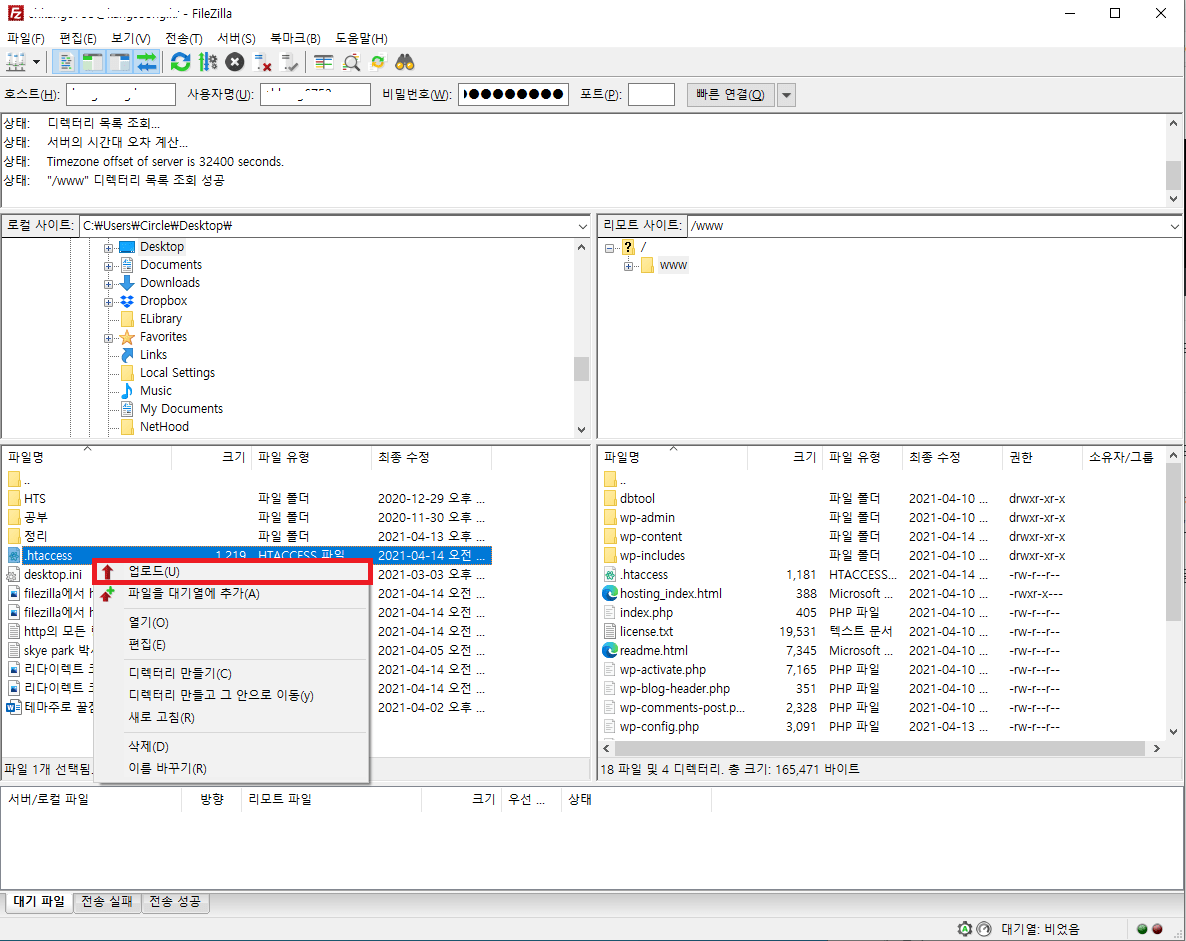
이번엔 반대로 내 컴퓨터에 있는 수정한 .htaccess 파일을 서버로 업로드해야한다. .htaccess 파일을 우클릭 후 업로드를 클릭한다.
4. .htaccess 파일 덮어쓰기하기

서버에 있는 .htaccess 파일을 수정한 .htaccess 파일로 덮어쓰기하기 위해 덮어쓰기를 클릭 후, 확인을 클릭한다.
정리
이렇게 하면 모든 http URL이 https로 리다이렉트 되어, http로 강제로 들어가려고해도 못들어가는걸 확인하실 수 있으실거다. 혹여나 이 코드를 넣어도 안된다면 .htaccess에 이미 redirect코드가 있는것일 수 있으니, 혹시 모르니 백업 후 플러그인으로 인해 생긴 redirect 코드를 삭제하고 위의 코드를 넣으면 잘 기능할거라 생각한다.
필자도 http를 https로 리다이렉트 해주는 플러그인이 있다고해서 깔아봤는데 홈페이지가 아예 먹통이 돼서 .htaccess에서 해당 플러그인으로 인해 생긴 코드를 모두 삭제하고, 플러그인도 삭제한 후 위의 코드를 삽입하니 문제가 해결됐다. 잘 해결하시길 바란다.
워드프레스 책 추천
만들면서 배우는 워드프레스 : 이 책을 통해 필자는 kangsoong.kr 과 같은 사이트를 만들 수 있게됐고 사이트를 통해 용돈을 벌고 있습니다. 워드프레스를 전혀 모르던 상태에서 이 책을 통해 2일만에 사이트를 구축할 수 있게 됐습니다. 기초지식이 없어도 그대로 따라만 하면 되기 때문에 워드프레스를 시작하고 싶으신 분들에게 적극 추천합니다.
<후기, 최저가 보러가기>
위 리뷰는 실제로 필자가 2일만에 사이트를 구축할 수 있었던 경험을 바탕으로 쓴 글이지만, 쿠팡파트너스 활동의 일환으로 수수료를 받을 수 있습니다. 여러분들에게 추가 비용이 발생하진 않습니다.
함께보면 좋은글
2021.04.17 - [워드프레스 꿀팁] - W3 Total Cache 설정 방법
2021.04.17 - [워드프레스 꿀팁] - Autoptimize 설정 방법
2021.04.15 - [워드프레스 꿀팁] - 카페24 워드프레스 수동설치 방법
2021.04.15 - [워드프레스 꿀팁] - 워드프레스 '네이버 robots.txt 가 존재하지 않습니다' 해결방법
2021.04.15 - [워드프레스 꿀팁] - SSL인증서 설치하는 방법(카페24 호스팅 https 전환)
2021.04.14 - [워드프레스 꿀팁] - 워드프레스 구글서치콘솔 등록하는 방법(7단계 절차)
2021.04.14 - [워드프레스 꿀팁] - 워드프레스 head섹션, body에 코드 넣는 방법
2021.04.14 - [워드프레스 꿀팁] - 파일질라(FileZilla) FTP 다운로드 및 사용 방법
2021.04.14 - [워드프레스 꿀팁] - cafe24 호스팅 http를 https로 redirect 시키는 방법
이 글을 마음대로 사용하셔도 되지만,
반드시 출처(URL)은 남겨주시기 바랍니다.
'워드프레스 꿀팁' 카테고리의 다른 글
| 워드프레스 '네이버 robots.txt 가 존재하지 않습니다' 해결방법 (2) | 2021.04.15 |
|---|---|
| SSL인증서 설치하는 방법(카페24 호스팅 https 전환) (0) | 2021.04.15 |
| 워드프레스 구글서치콘솔 등록하는 방법(7단계 절차) (0) | 2021.04.14 |
| 워드프레스 <head>섹션, <body>에 코드 넣는 방법 (0) | 2021.04.14 |
| 파일질라(FileZilla) FTP 다운로드 및 사용 방법 (3) | 2021.04.14 |
- Total
- Today
- Yesterday
- SSL인증서설치
- 구글이좋아하는구조
- Autoptimize 설정 방법
- 워드프레스robots.txt
- 티스토리제목태그
- 애드센스중복코드
- 워드프레스구글서치콘솔
- 애드센스맞춤보고서
- 워드프레스코드삽입
- FileZilla사용법
- 티스토리모바일페이지
- 티스토리리디렉션
- 티스토리카테고리url
- 무효트래픽이의신청
- 블로그줄바꿈
- 티스토리무효클릭
- 제목태그꾸미는방법
- 구글이좋아하는글
- 애드센스비사업자
- 카페24워드프레스수동설치
- 티스토리IP추적
- 구글검색결과상단
- W3TotalCache
- 티스토리구글서치콘솔등록
- 애드센스중복코드제거
- 무효클릭신고양식
- 상대방코드보는방법
- 블로그p태그
- 티스토리애널리틱스연동
- 상대방코드
| 일 | 월 | 화 | 수 | 목 | 금 | 토 |
|---|---|---|---|---|---|---|
| 1 | 2 | 3 | ||||
| 4 | 5 | 6 | 7 | 8 | 9 | 10 |
| 11 | 12 | 13 | 14 | 15 | 16 | 17 |
| 18 | 19 | 20 | 21 | 22 | 23 | 24 |
| 25 | 26 | 27 | 28 | 29 | 30 | 31 |
